Comment créer un espace membre WordPress ? [Guide complet]
Publié: 2021-03-01Voici quelques fonctionnalités auxquelles vous pouvez vous attendre lorsque vous créez un espace membre WordPress sur votre site Web :
- Connectez facilement les gens
- Offrir des forfaits aux membres
- Fournir un accès réservé aux membres aux groupes
- Personnalisez la communication pour chaque groupe
Ce sont les fonctionnalités de base que votre espace membre WordPress doit contenir. Cependant, pour intégrer des fonctionnalités plus avancées à votre espace membre, vous aurez besoin d'un plugin d'espace membre WordPress.
De plus, vous devez planifier la manière dont votre site Web acceptera l'adhésion et explorer différentes méthodes pour engager les utilisateurs.
Avec ce guide, vous pouvez découvrir comment déterminer la disposition de vos abonnements ?
En plus de cela, le guide décrit les étapes pour créer un site d'adhésion, utiliser des statistiques et améliorer l'interaction des utilisateurs.
Qu'est-ce qui n'est pas un espace membres ?
Avant de commencer à explorer à quoi ressemble un espace membre WordPress, faisons une pause. Tout d'abord, comprenez ce qu'un espace membre ne doit pas contenir.
Dans votre espace membre WordPress, il y a trois choses :
- Contrôle d'accès
- Contenu personnalisé
- Offres spéciales et avantages
Ces trois éléments sont définis différemment pour différentes catégories d'utilisateurs. Tous les visiteurs ne pourraient pas accéder à cet espace membres.
Par exemple, si nous considérons une conférence comme un espace membre, nous pouvons mieux comprendre le fonctionnement d'un espace membre.
Lors d'une conférence, les sièges au premier rang sont réservés aux conférenciers et aux invités spéciaux uniquement. Ils obtiennent de meilleurs sièges, des avantages, des rafraîchissements gratuits et bien d'autres choses.
De même, la zone des membres WordPress mise en œuvre via un plugin membre peut offrir un accès, un contenu et des avantages exclusifs.
Cependant, un espace membre n'est pas défini par :
- Comment les abonnements sont-ils vendus ?
- Que les adhésions soient payantes ou gratuites ?
- Ou le montant facturé pour les abonnements payants ?
Ces choses sont considérées dans le cadre de l'abonnement de l'utilisateur. Un abonnement signifie le type d'adhésion qu'un utilisateur a acheté.
Par exemple, un abonnement à un magazine. Le site Web de votre espace membre WordPress peut avoir plusieurs types d'abonnements.
Cependant, un site Web d'abonnement n'a pas nécessairement besoin d'avoir un espace membre. Ceux-ci sont interdépendants mais pas identiques.
Liste de contrôle pour la zone des membres WordPress
Lors de la création de l'espace membres, pensez à :
- Un mur de groupe
- Abonnement WooCommerce
- Options de paiement simples
- Formulaire d'inscription avec quelques champs
- Page de tarification
Lors de la gestion de l'espace membres, pensez à :
- Contenu unique réservé aux membres
- Événements réservés aux membres
- Accès restreint à l'espace membres
Pour améliorer l'interaction de l'espace membres, pensez à :
- Analyser l'interaction de groupe
- Stimuler l'interaction avec un forum
- Créer un mur de groupe pour partager des médias
Premiers pas avec le thème d'adhésion WordPress
Pour démarrer avec votre espace membre WordPress, sélectionnez la bonne plateforme. Vous pouvez simplement utiliser WordPress.org pour le site Web auto-hébergé. Cela vous donnera un accès complet aux plugins, outils et autres fonctionnalités.
Après avoir pris cette décision, sélectionnez un thème d'adhésion WordPress. Vous pouvez sélectionner n'importe quel thème. Vous pouvez réellement créer une zone de membres WordPress sur n'importe quel site Web.
Par conséquent, en fonction de votre secteur d'activité, vous pouvez choisir le meilleur thème d'adhésion WordPress. Ou juste pour vous faciliter la tâche, parcourez cette collection des meilleurs thèmes d'adhésion WordPress.
Choisissez un plugin de membre WP
Il existe une gamme de plugins d'adhésion disponibles sur WordPress. Cependant, ProfileGrid est l'un des meilleurs plugins d'adhésion sur WordPress. Compte tenu de la gamme de fonctionnalités et d'extensions qu'il offre, vous ne pouvez pas trouver une meilleure option.
Non seulement il vous permet de créer des abonnements sur votre site Web, mais il fournit également diverses pages d'inscription et de connexion prédéfinies. Vérifiez comment configurer un espace membre WordPress avec ProfileGrid.
Configurer l'espace membres WordPress
Pour configurer votre espace membre WordPress, commencez par télécharger le plugin ProfileGrid. Après avoir téléchargé ce plugin, installez-le sur votre site Web.
- Aller au panneau d'administration
- Depuis Plugin> Panneau d'administration
- Télécharger le plug-in
Une fois que vous avez installé le plugin, vous pouvez commencer à l'utiliser pour créer un espace membre WordPress.
Étape 1 : Visitez maintenant la section Shortcodes de ProfileGrid.
Étape 2 : Sur cette page, vous trouverez une série de Shortcodes. Par exemple, des shortcodes pour l'inscription, une nouvelle publication sur le mur, une page de groupe, etc. Copiez simplement le shortcode et collez-le dans une nouvelle page pour le publier.
Créer un formulaire d'inscription
Vous aurez besoin d'un formulaire d'inscription pour créer un espace membre WordPress. Avec le plugin ProfileGrid, c'est un jeu d'enfant.
Étape 1 : Tout d'abord, visitez le gestionnaire de groupe de votre plugin ProfileGrid à partir du panneau d'administration.
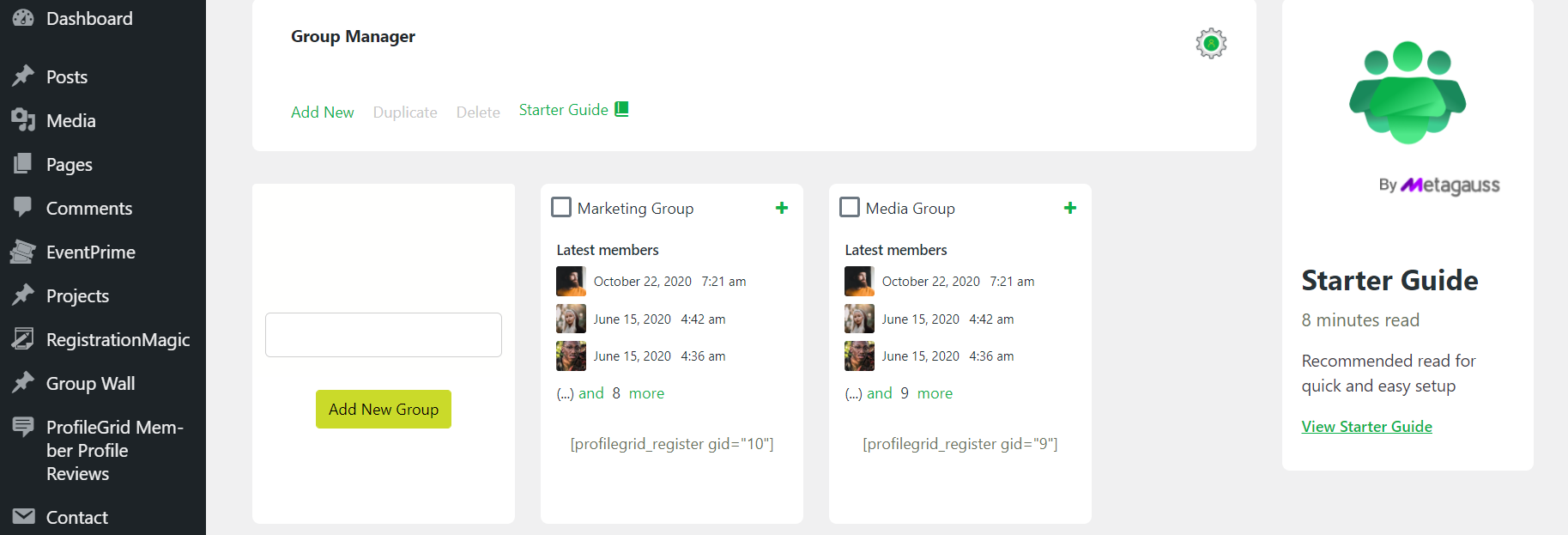
Étape 2 : Dans le gestionnaire de groupe, cliquez sur Ajouter nouveau et créez un groupe. Ici, vous devez définir les détails de votre groupe, tels que le nom, le type, l'adhésion, etc.
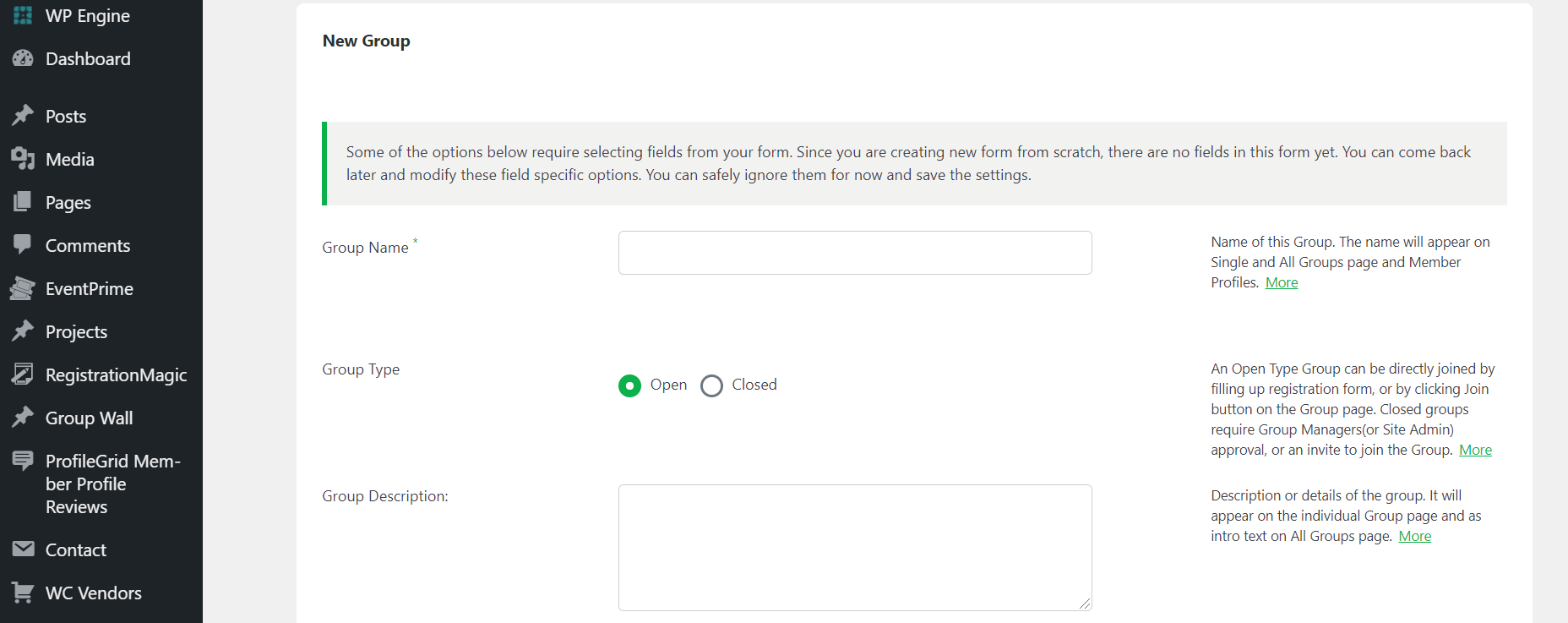
Étape 3 : De plus, vous pouvez ajouter des champs personnalisés dans les paramètres du groupe en fonction de vos besoins.
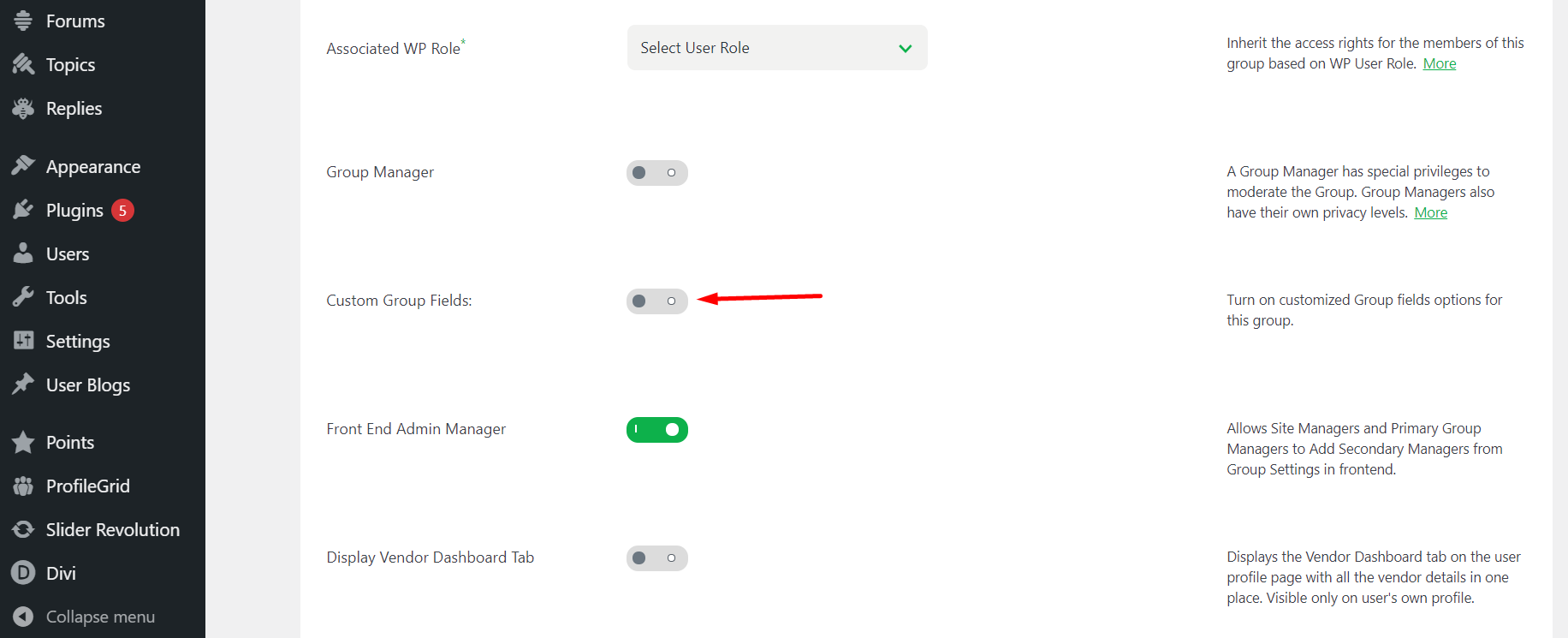
Étape 4 : Maintenant, faites défiler vers le bas et vous trouverez le champ Frais d'adhésion. Si vous souhaitez créer un groupe d'abonnement payant, vous pouvez définir ici les frais d'abonnement.
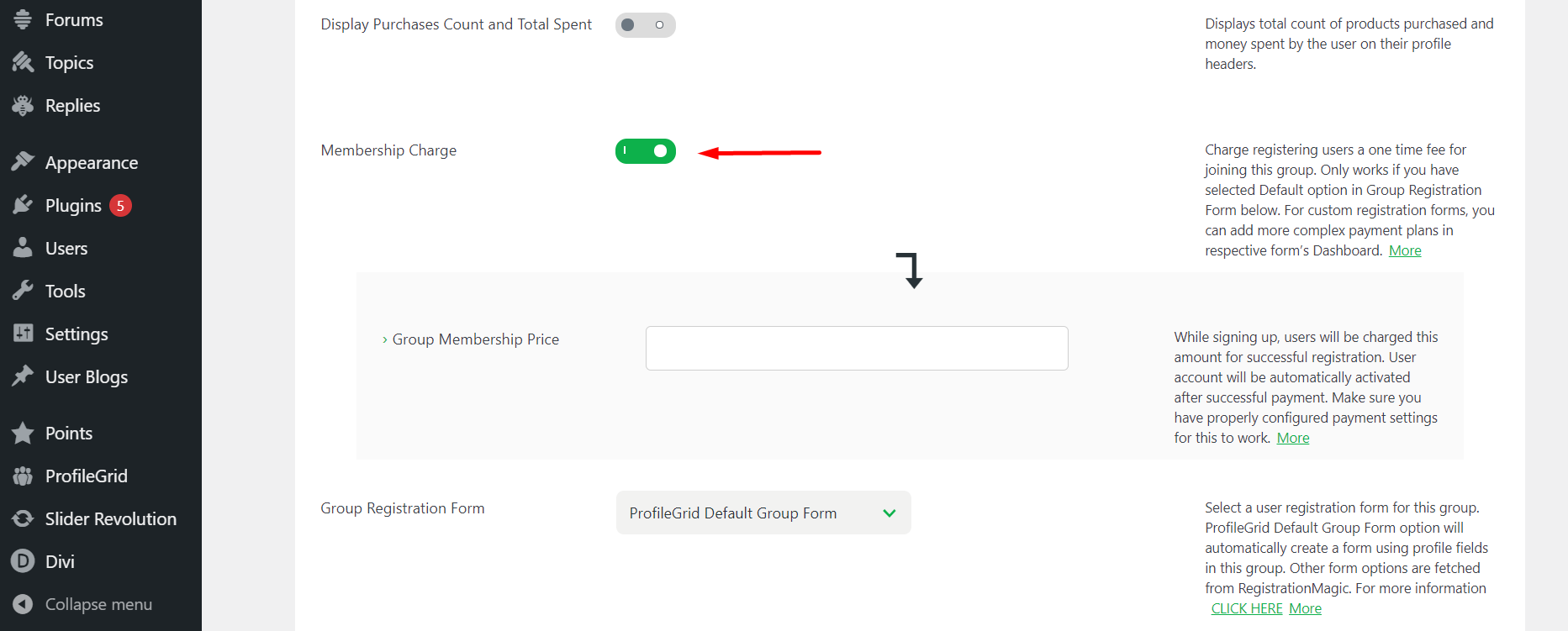
Étape 5 : Juste en dessous des frais, vous pouvez sélectionner un formulaire d'inscription de groupe. Actuellement, par défaut, le formulaire d'inscription de ProfileGrid est sélectionné mais vous pouvez le modifier. Vérifiez comment vous pouvez le faire :

Formulaire d'inscription
Étape 1 : Enregistrez le groupe et revenez à la page du gestionnaire de groupe. De là, allez dans Champs sur le groupe.
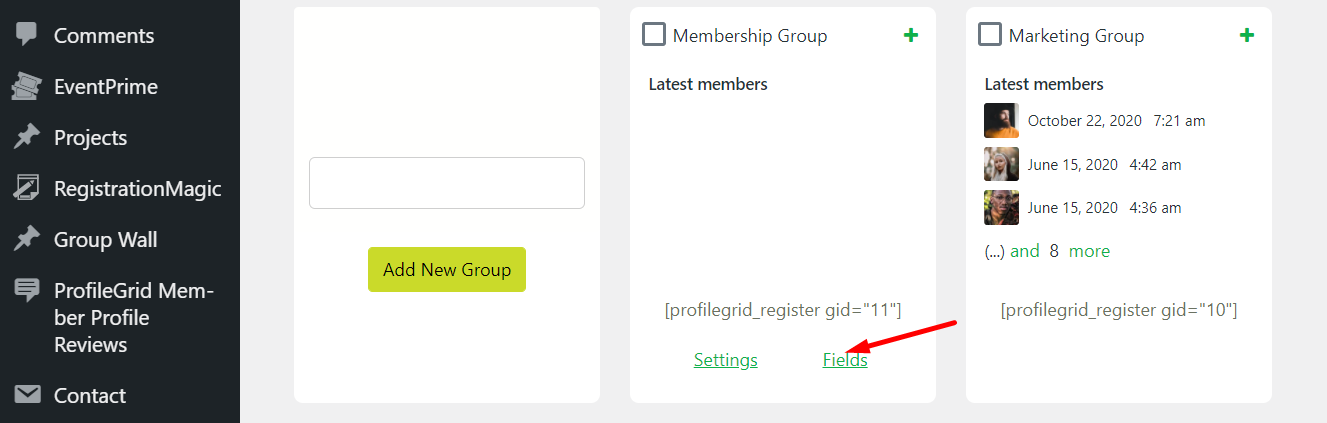
Étape 2 : Cette page vous donnera la possibilité d'ajouter de nouveaux champs à votre groupe. Vous pouvez sélectionner le prénom, le nom d'utilisateur, le mot de passe, l'URL de l'utilisateur, l'image du profil, etc.
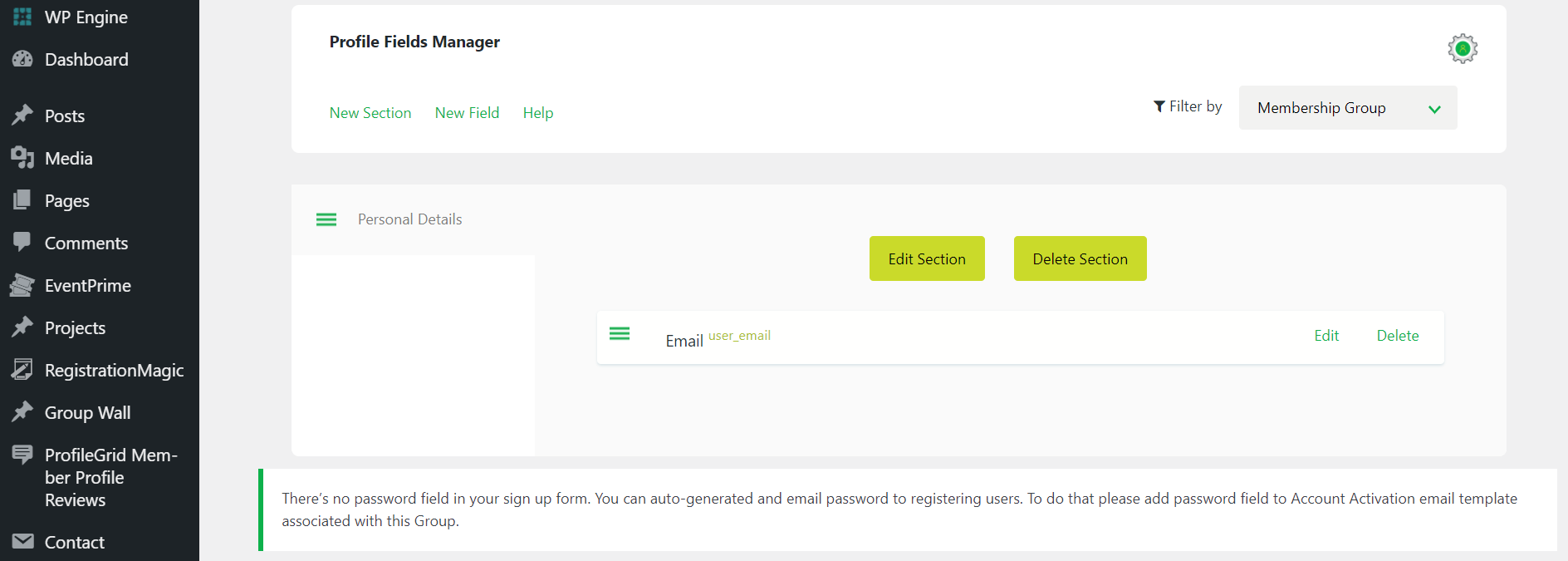
Étape 3 : Sélectionnez les champs que vous souhaitez ajouter à votre groupe. Après avoir ajouté les champs souhaités, vous pouvez ajouter la page d'inscription à la zone des membres WordPress.
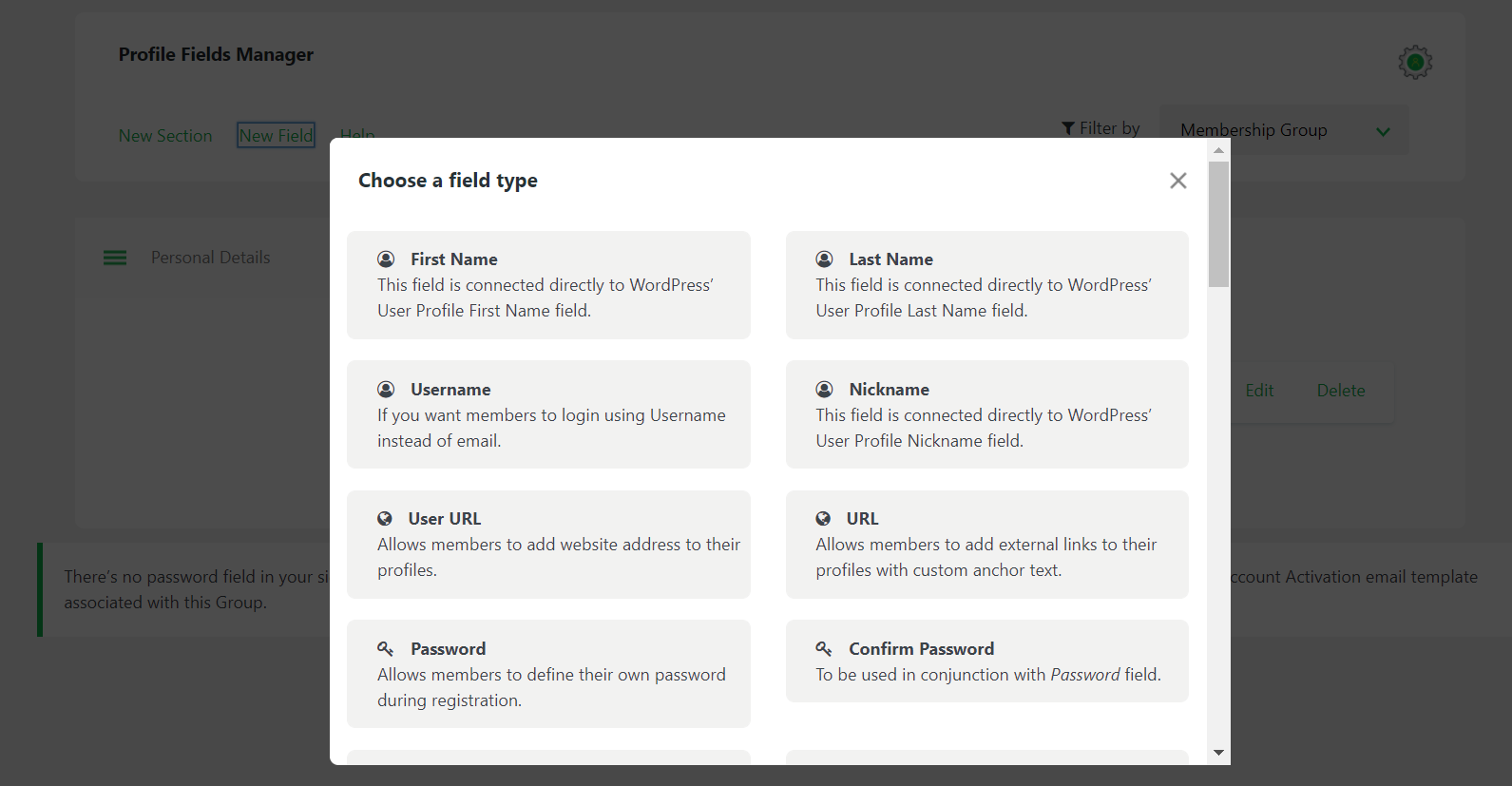
Étape 4 : Créez une nouvelle page pour l'inscription et collez ici le code court pour la page d'inscription.
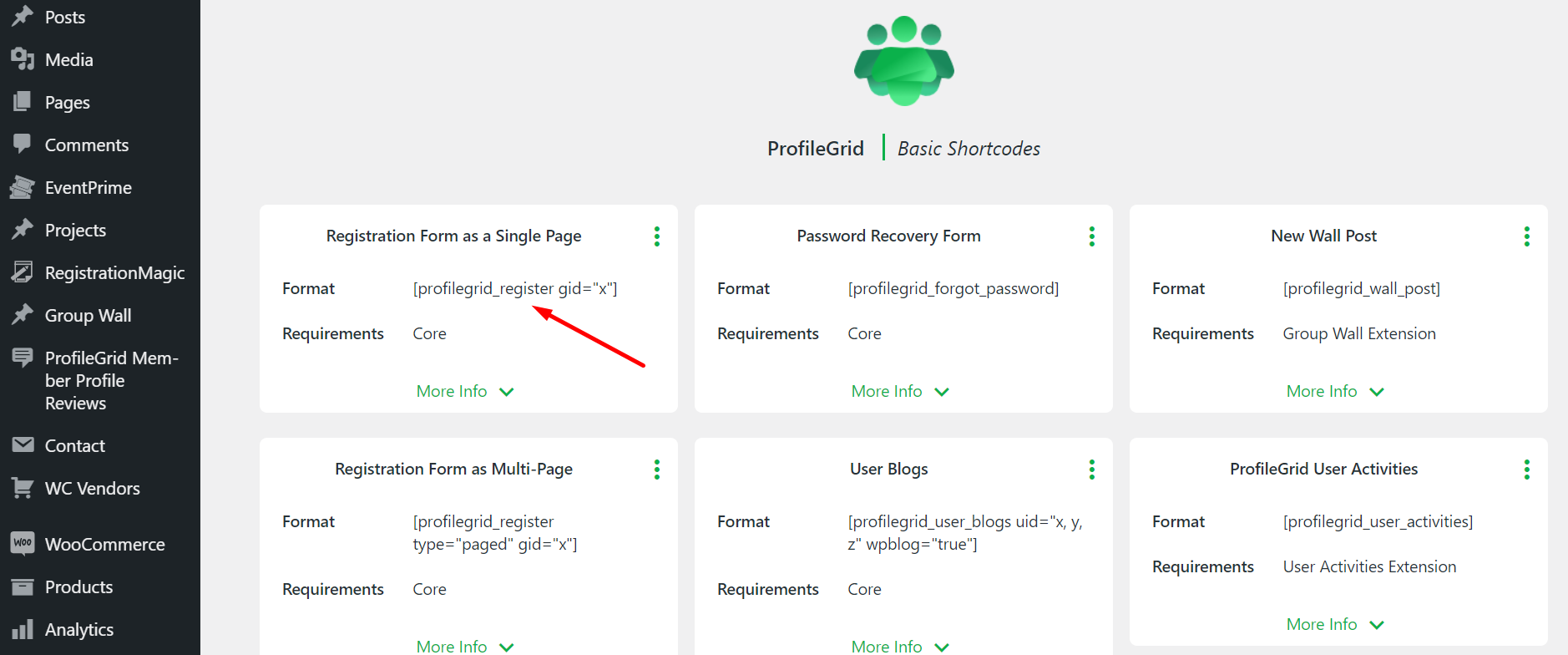
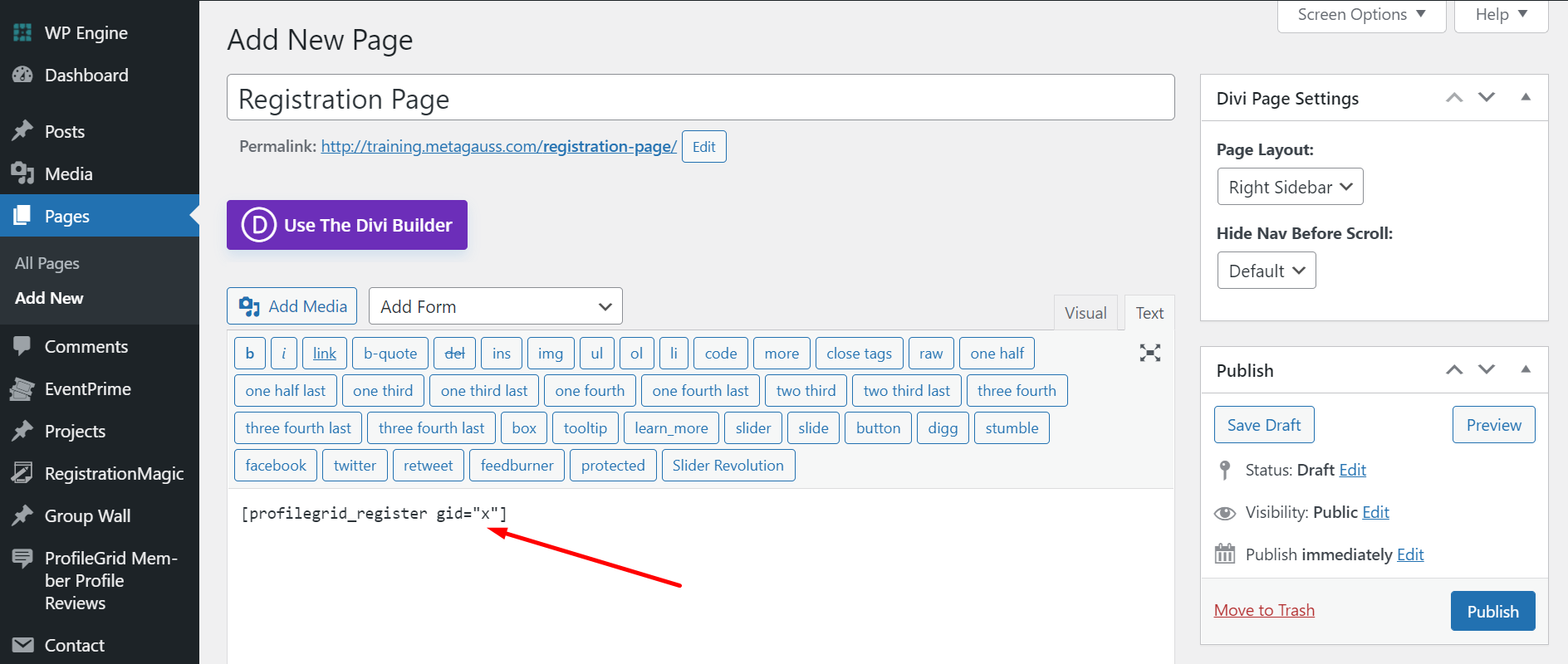
Étape 5 : à la place de x, vous devez placer l'ID de groupe de votre nouveau groupe.
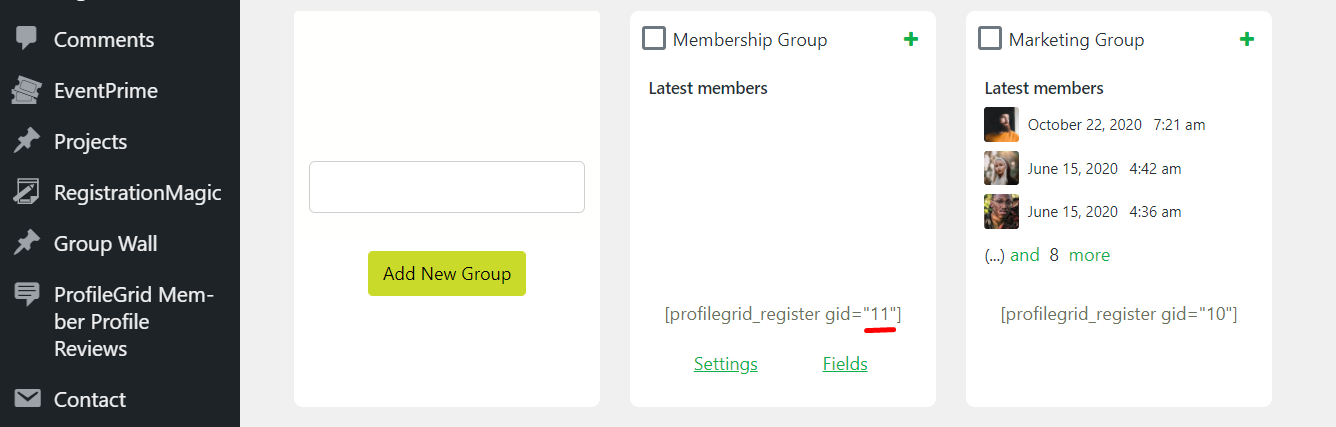
Étape 6 : Une fois que vous publiez cette page, les champs que nous avons précédemment ajoutés seront ajoutés au formulaire d'inscription.
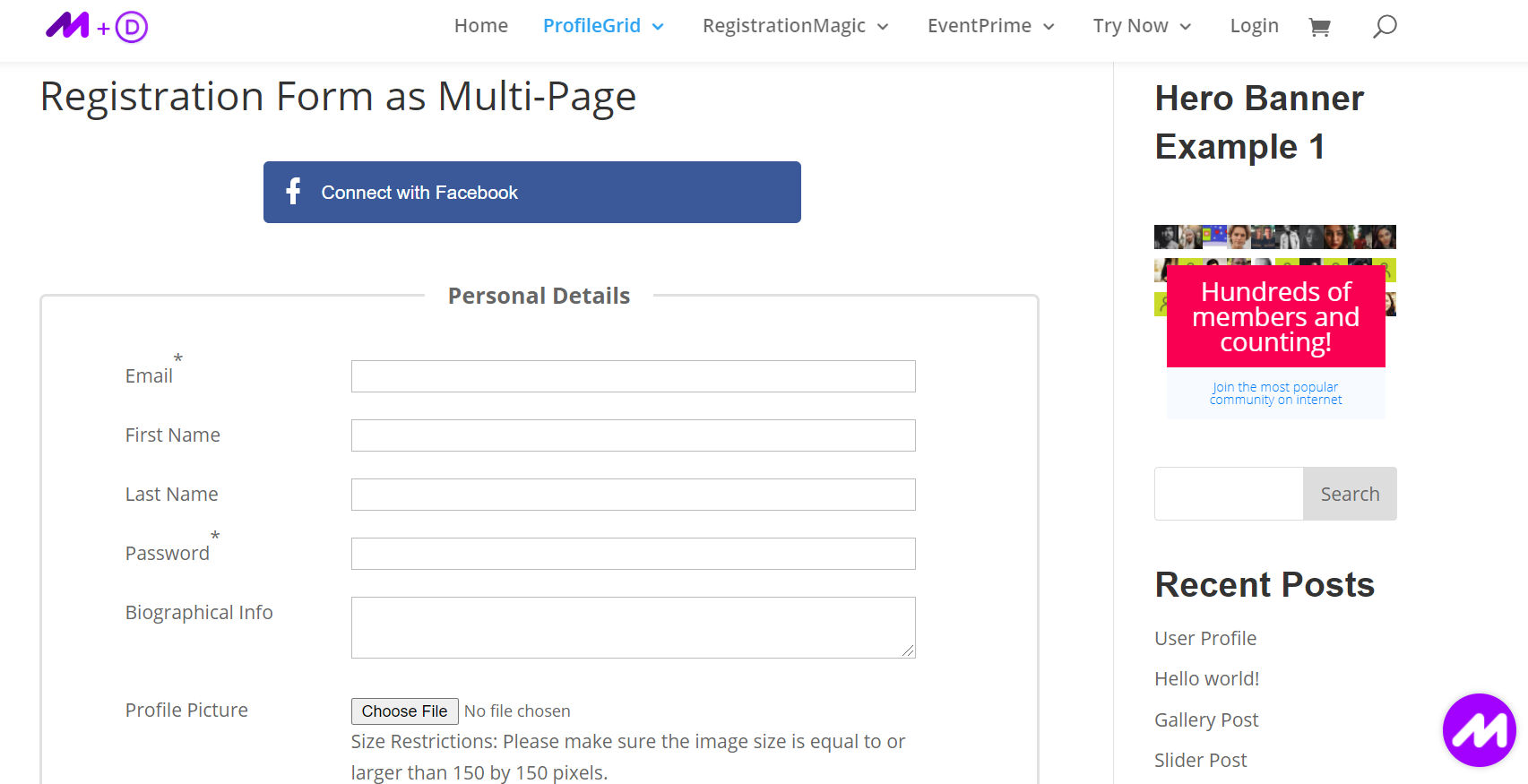
Attribuer le formulaire d'inscription au groupe
Pour utiliser réellement le formulaire d'inscription ci-dessus, il est nécessaire d'attribuer ce formulaire au groupe que vous avez créé.
Étape 1 : Pour cela, allez dans Paramètres globaux puis cliquez sur Général.
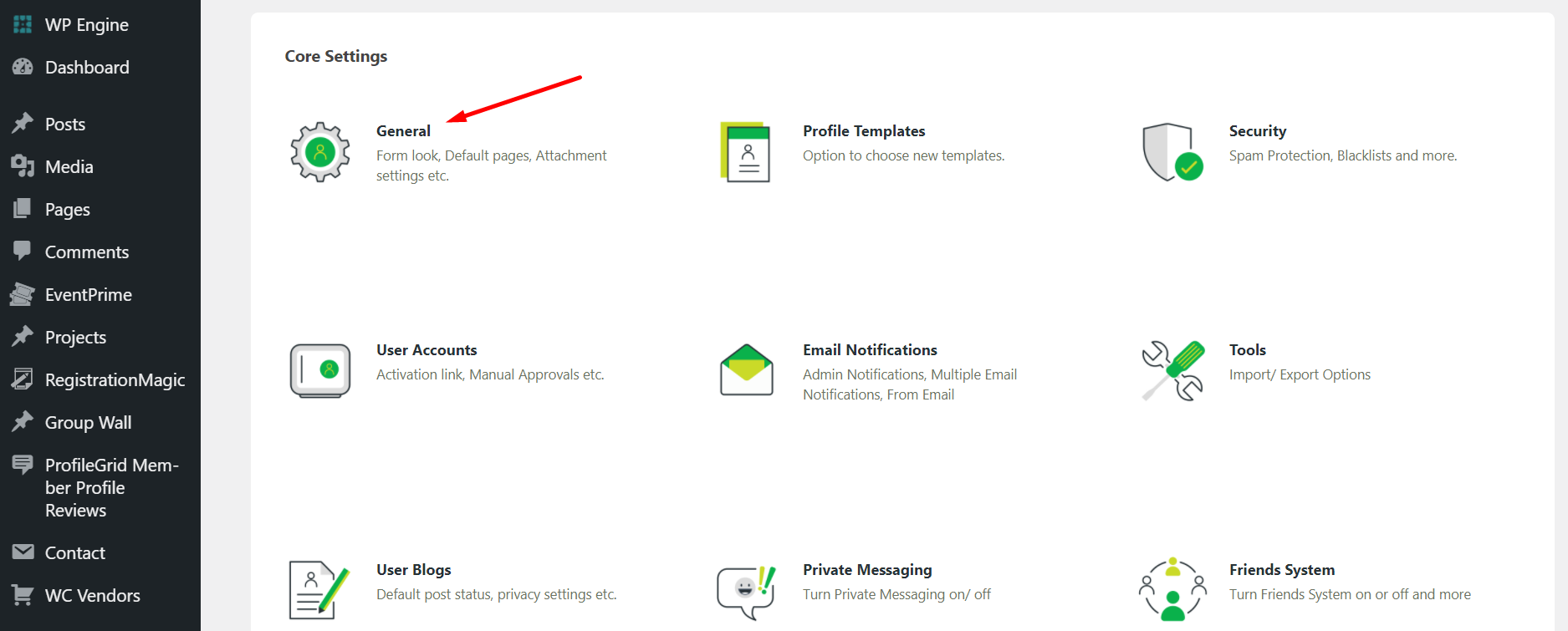
Étape 2 : Dans le champ Page d'inscription, attribuez le formulaire d'inscription que vous avez créé. Cela affichera le formulaire sur le front-end pour que les utilisateurs le remplissent.
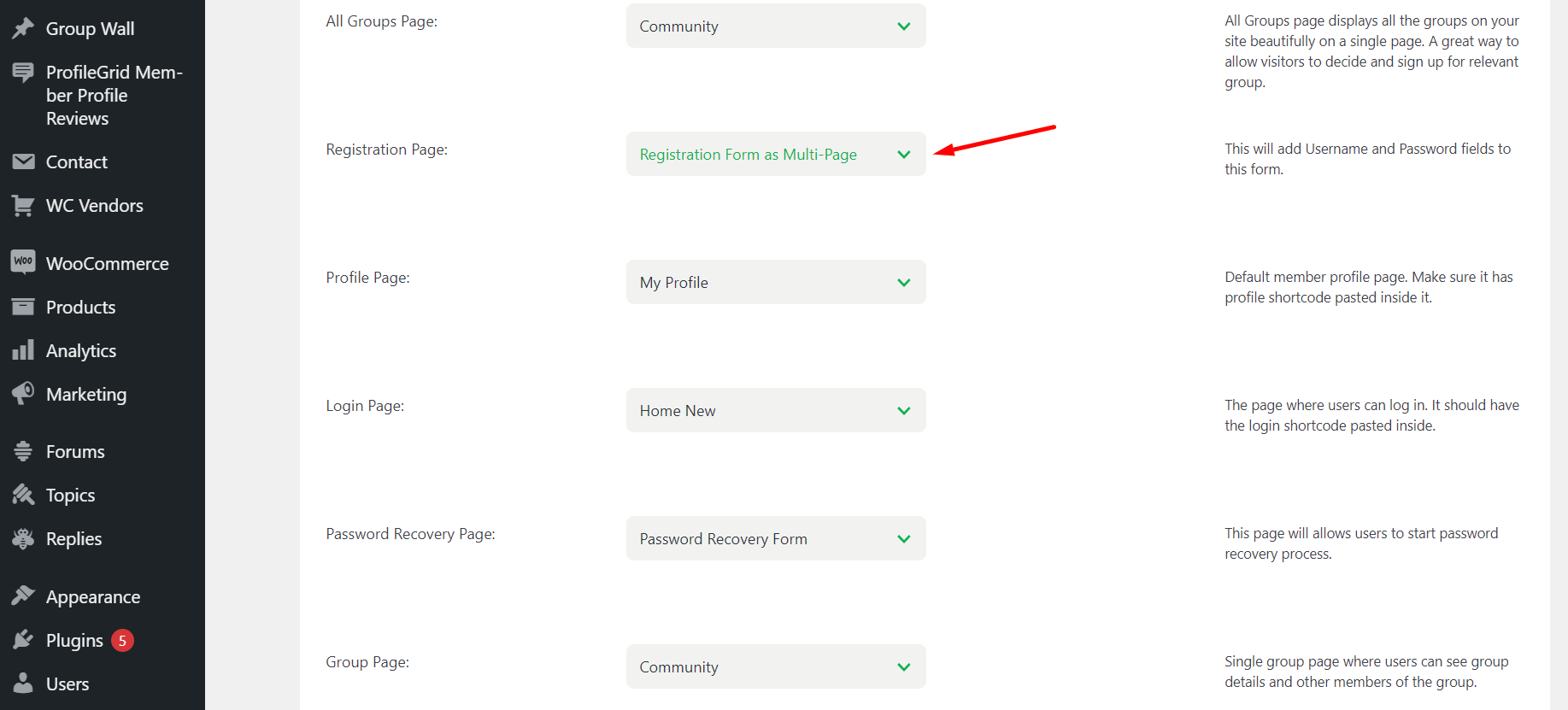
Créer un mur de groupe
Étape 1 : Similaire, pour créer un formulaire d'inscription, vous pouvez également copier simplement le code court de la page de groupe.
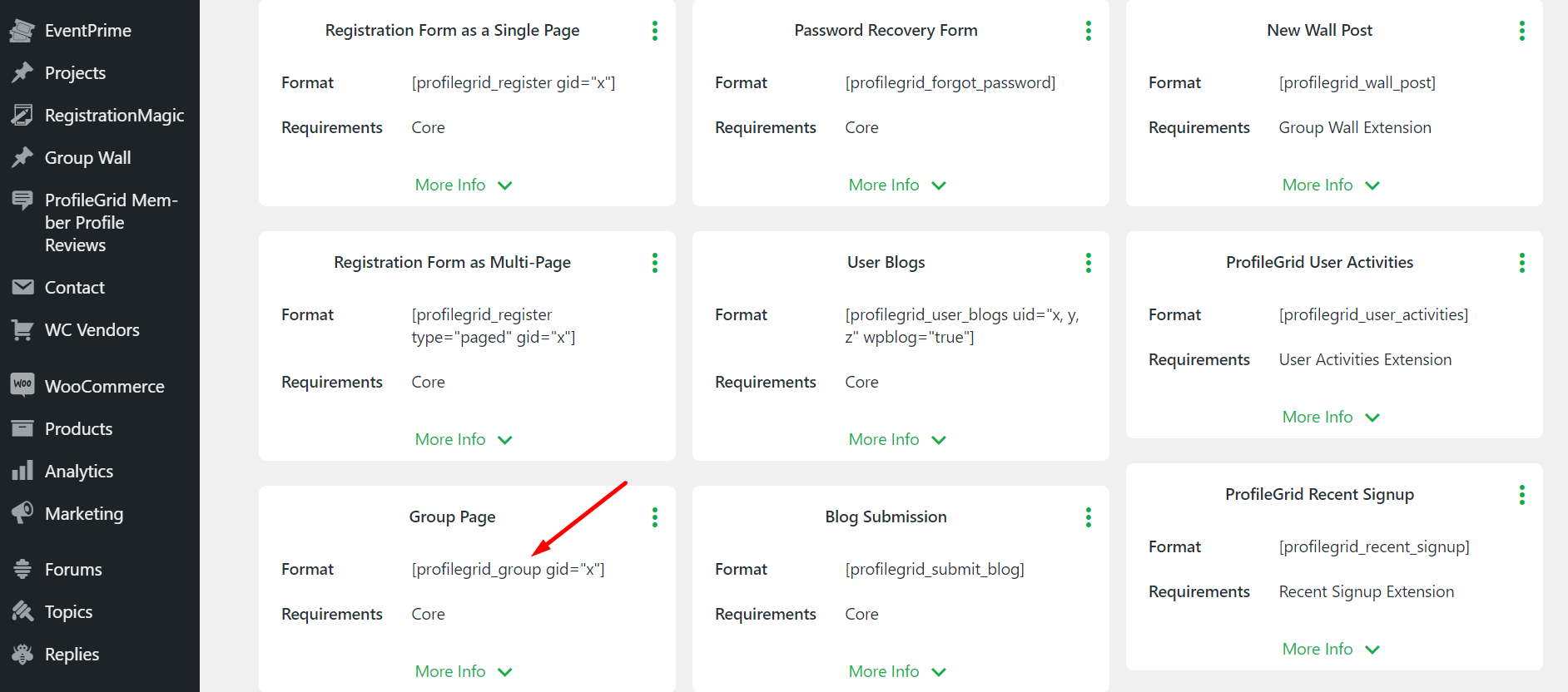
Étape 2 : Une fois que vous avez publié cette page, votre page de groupe sera lancée dans la zone des membres. Vos utilisateurs pourraient interagir et partager des images sur ce mur.
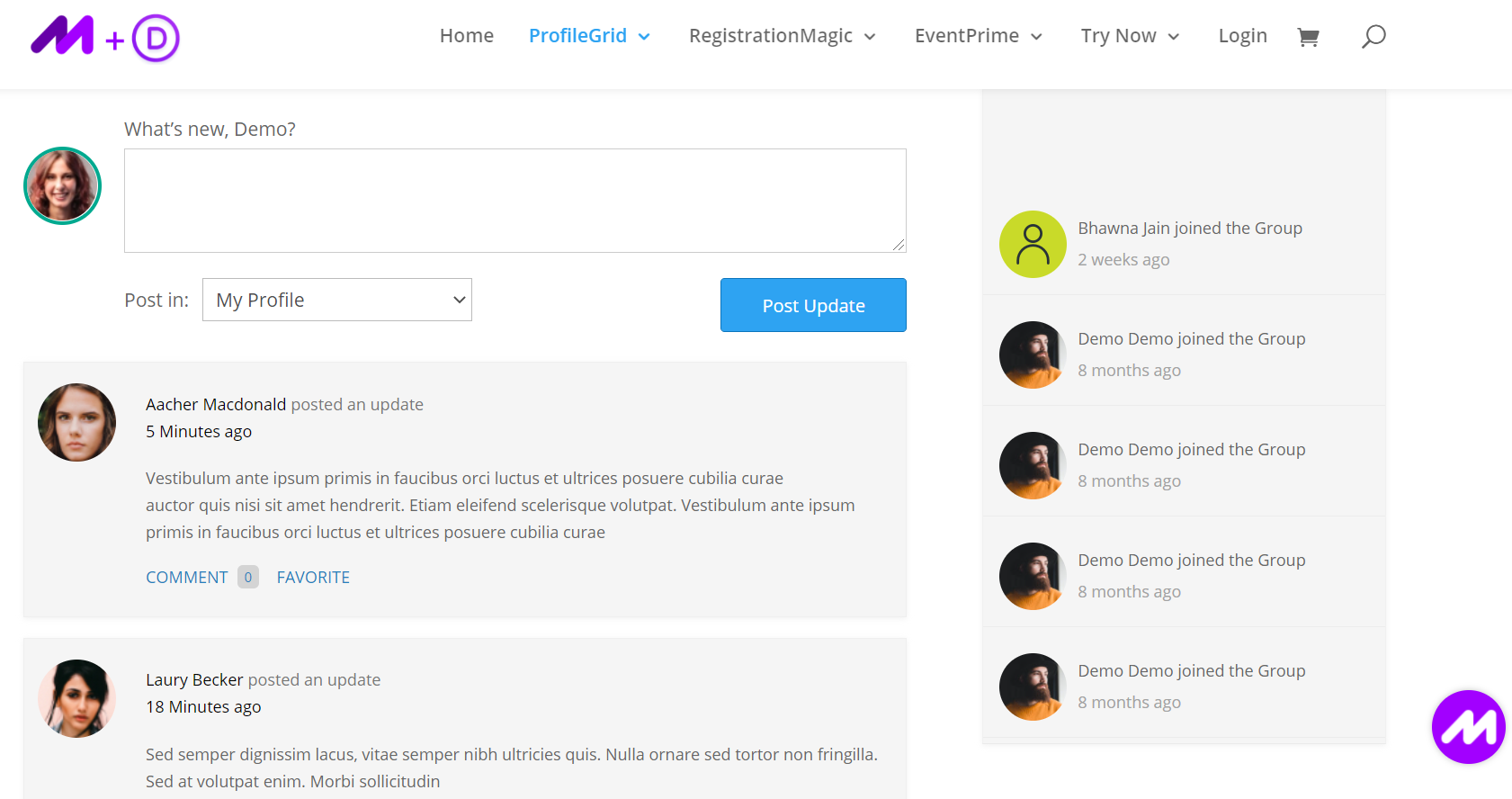
Intégrez WooCommerce
Ensuite, intégrons WooCommerce dans cet espace membre WordPress.
Étape 1 : À partir de ce lien, téléchargez l'extension gratuite d'intégration WooCommerce. Cette extension vous aidera à activer WooCommerce sur les abonnements.
Étape 2 : Pour définir les paramètres de la zone WooCommerce, vous pouvez vous rendre dans Paramètres globaux.
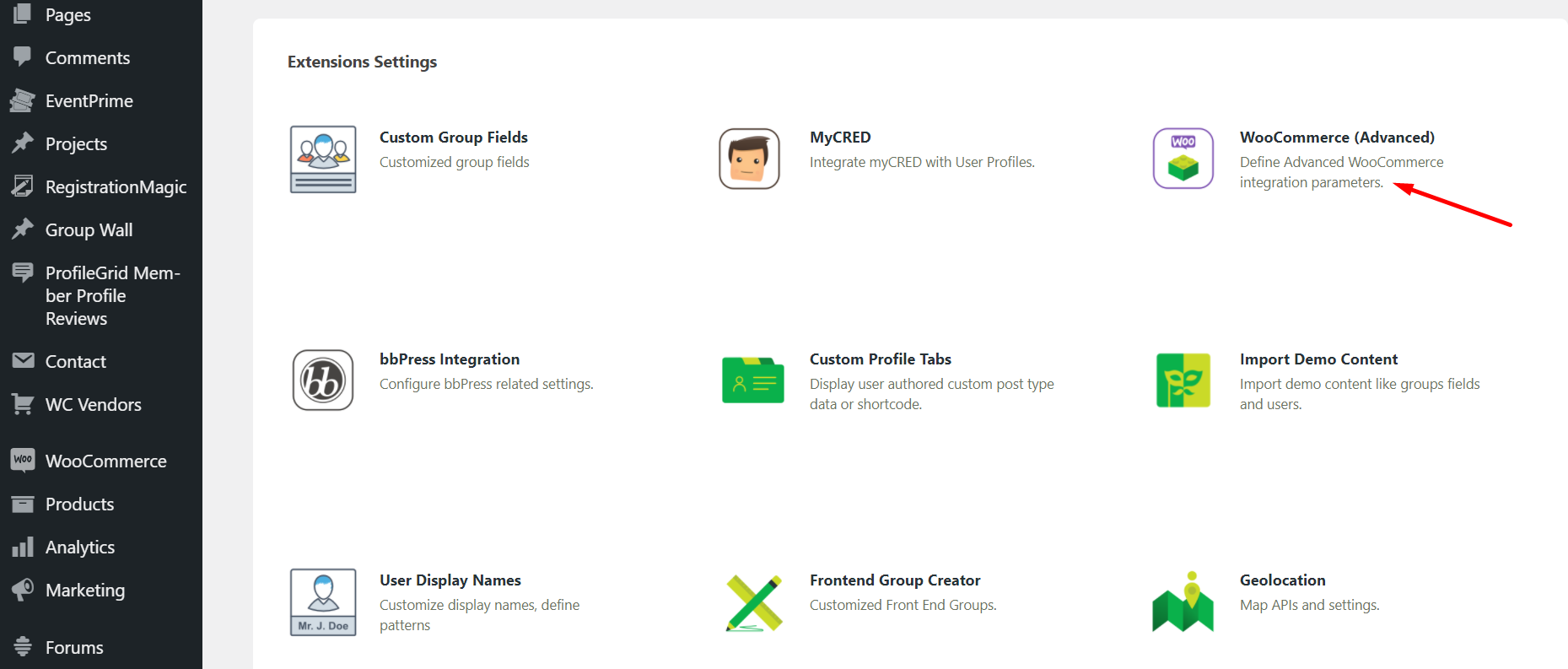
Étape 3 : Ici, trouvez WooCommmerce et définissez les champs suivants. Cela vous aidera à lancer un onglet d'achat sur les profils d'utilisateurs dans la zone des membres.
Définition de la restriction de contenu
La restriction de contenu est une autre façon de créer des adhésions sur votre site Web. Il vous permet de restreindre différents niveaux de contenu sur votre site Web WordPress. Vous pouvez suivre ce guide pour définir des restrictions sur votre contenu.
Les pages restreintes ne seront pas visibles pour un utilisateur qui n'est pas enregistré ou connecté. Par conséquent, il doit s'inscrire et payer les frais d'adhésion (le cas échéant) pour accéder au contenu de la page.
Ce type d'adhésion est principalement utilisé par les magazines, les blogs et d'autres industries basées sur le contenu.

Une fois que vous avez configuré la restriction, votre site Web est prêt à accepter les adhésions.
Création d'abonnements
De plus, vous pouvez créer différents types d'abonnements sur votre site Web.
Plutôt que de facturer des frais d'adhésion uniques, les abonnements vous permettent de facturer hebdomadairement, mensuellement ou annuellement vos produits, groupes et contenus.
Voici un guide complet sur la façon dont vous pouvez configurer un abonnement sur votre site Web.
Espace membres WordPress en bref
ProfileGrid est le meilleur plugin d'adhésion qui permet à votre site Web de créer un espace membre WordPress. Vous pouvez implémenter une gamme de fonctionnalités et améliorer l'interaction de l'utilisateur.
Si vous souhaitez créer un site Web d'adhésion avant-gardiste, avec des fonctionnalités avancées telles qu'un calendrier d'événements transparent pour planifier des événements pour vos membres, accepter des paiements via diverses passerelles de paiement ou créer un formulaire d'inscription de plusieurs pages pour vos utilisateurs, alors Metabundle est parfait pour toi.
Il s'agit d'un ensemble de plugins EventPrime, RegistrationMagic et ProfileGrid.
Toutes les versions premium de ces trois plugins sont regroupées dans un bundle. Vous pouvez créer des événements, des formulaires et un espace membres avec ce bundle.
Si vous rencontrez des problèmes lors de la création d'un espace membre WordPress avec ce guide, commentez ci-dessous. Notre équipe se connectera avec une solution.
